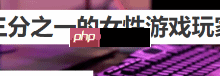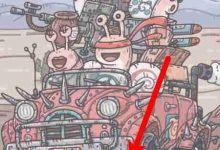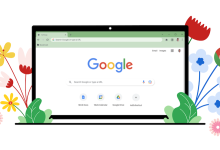iPad分屏调整主副屏只需拖动顶部灰色横条互换应用位置,拖动分隔线可调节窗口比例,拖至边缘可关闭应用,支持侧拉和应用组合技巧,确保系统设置中开启多任务功能即可使用。

iPad分屏时调整主副屏幕,其实就是改变两个应用窗口的左右位置,让更常用的应用占据更大的空间,操作非常简单,直接拖动即可。
拖动屏幕顶部的灰色小横条,就能轻松调整主副屏幕。
iPad分屏主次窗口调整步骤:
如何快速调整iPad分屏应用的主次位置?
最直接的方法就是按住你想设置为主屏幕的应用顶部的灰色小横条,然后直接拖动到另一侧。这样,两个应用的位置就互换了。是不是很简单?我个人觉得这个操作非常直观,比在设置里找选项要快得多。
iPad分屏后,如何调整两个应用窗口的比例?
分屏后,两个应用之间会有一条分隔线。按住这条分隔线,左右拖动,就能调整两个应用窗口的比例了。这个比例调整是动态的,你可以根据自己的需要随时调整。比如,我在看视频的时候,通常会把视频窗口调大一些,方便观看。
iPad分屏模式下,如何快速关闭其中一个应用?
如果想关闭其中一个分屏应用,最简单的方法就是把分隔线拖动到屏幕的最左边或最右边。这样,被拖动的应用就会自动关闭,iPad就会回到全屏模式。当然,你也可以通过多任务视图来关闭应用,但我觉得拖动分隔线更快捷。
iPad分屏功能有哪些隐藏的技巧?
其实iPad分屏还有一些小技巧。比如,你可以使用“侧拉”功能快速切换应用。从屏幕右侧边缘向内滑动,就能调出侧拉应用列表,然后选择你想打开的应用,就能在分屏模式下快速切换应用了。另外,你还可以把多个应用组合成一个“空间”,方便下次快速打开。
为什么我的iPad无法使用分屏功能?
如果你的iPad无法使用分屏功能,首先要确认你的iPad型号是否支持。一般来说,iPad Air 2、iPad mini 4以及更新的型号都支持分屏功能。如果你的iPad型号支持,但仍然无法使用,可能是因为分屏功能被关闭了。你可以在“设置”->“通用”->“多任务处理与程序坞”中检查“允许多个应用”是否开启。

 路由网
路由网